而 Spotify 是一項出色的音樂流媒體服務,無法保證您在使用該應用程序時不會遇到任何問題。
Spotify 錯誤17 是您將遇到的典型錯誤之一 Spotify 應用程序。 發生此錯誤的原因有很多,包括軟件下載過程中的失敗過程。
以下是您將看到的消息 Spotify 錯誤代碼17:
“錯誤 17: Spotify 遇到問題需要關閉。 我們對造成的不便很抱歉。”
在本文中,我們將討論發生此錯誤的各種原因,以便在我們為您提供解決方法之前,您可以更好地理解該問題。 因此,如果您有興趣,請繼續閱讀!
內容指南 第 1 部分。 什麼是原因 Spotify 錯誤代碼 17?第 2 部分。修復解決方案 Spotify 安裝過程中出現錯誤代碼 17第 3 部分。修復解決方案 Spotify 登錄時錯誤代碼 17第 4 部分。最推薦的完全擺脫的解決方案 Spotify 錯誤17第5部分。
之所以 Spotify 錯誤代碼 17 的發生並不確定,但根據一些研究,以下是導致該問題的一些可能原因。
現在,如果您想通過 Spotify,繼續下一節中的解決方案。
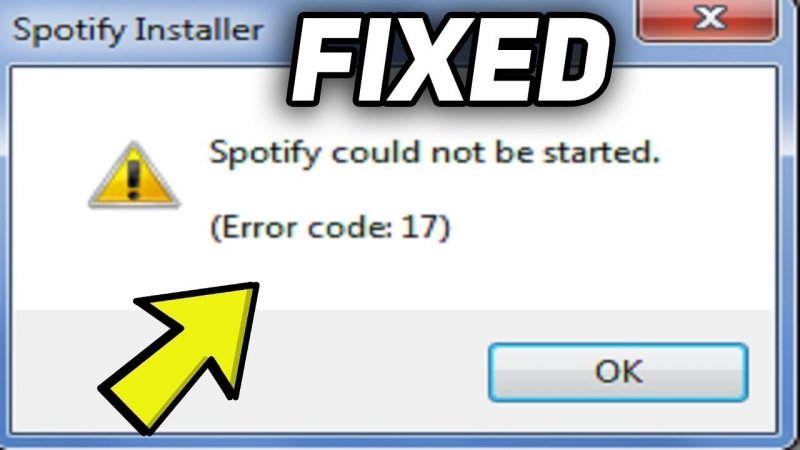
有時候,你會遇到 Spotify 安裝軟件時出現錯誤代碼 17。 安裝程序在要求您關閉程序時突然遇到問題。 這引起 Spotify 無法在您的 PC 上成功安裝。
所以,要擺脫 Spotify 在您的計算機上安裝應用程序時出現錯誤代碼 17,請按照以下 4 種解決方案進行操作。
通常情況下, Spotify 應用程序安裝在以下路徑中,這有時會導致 Spotify 應用程序安裝過程中的錯誤代碼 17:
"C:\Users\*用戶名*\AppData\Roaming\Spotify"
如果是導致問題的安裝路徑,請按照以下步驟解決錯誤。
如果您的電腦上沒有安裝防毒軟體,請嘗試安裝一款以刪除您電腦上不需要的病毒。 Win陶氏電腦。選擇並安裝防毒軟體後,執行軟體即可開始清除病毒。執行此操作後,檢查您的 Spotify 安裝程序現在可以正常工作。
以前不完整的安裝 Spotify 應用程序可能導致 Spotify 錯誤代碼 17。因此,要解決此問題,請使用系統還原功能 WinWindows Vista、7、8 和 XP 使用者。
使用此工具,您可以撤消最近的更改,以便可以將PC恢復到以前的狀態,然後再進行安裝。 只需按照以下有關如何使用系統還原的步驟進行操作即可。
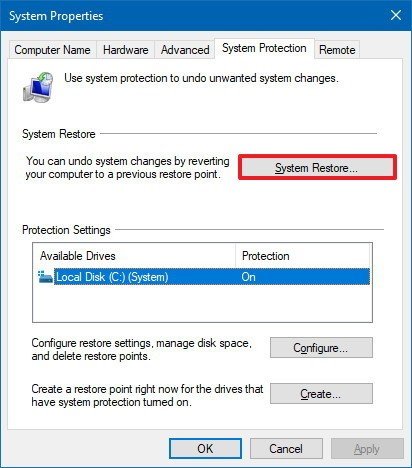
看看有沒有 Windows 安裝程式正在您的電腦上執行,請按照以下步驟操作。
如果你遇到 Spotify 登錄應用程序時出現錯誤代碼 17,這可能是由防火牆阻止引起的 Spotify. 您可以先更新防火牆,然後再允許 Spotify.
此外,您還可以按照以下解決方案更改代理設置和國家/地區。
您可以嘗試檢查您的代理設置並確保您在登錄時沒有使用 VPN Spotify 應用。 按照以下步驟檢查 Spotify的代理設置。
對於此解決方案,請按照以下步驟操作。
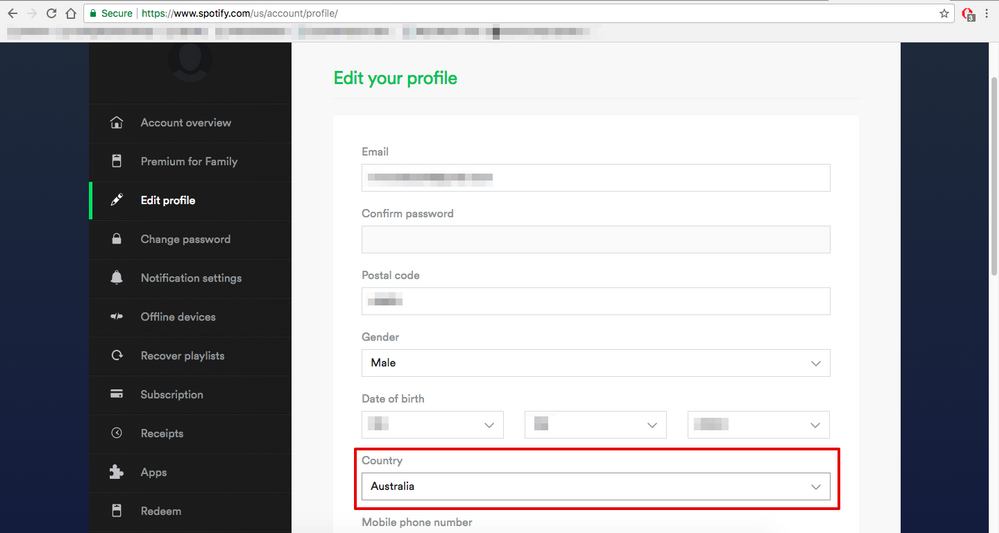
對於此方法,我們建議您下載並轉換您想要的 Spotify 歌曲使用 DumpMedia Spotify Music Converter 反而。 您可以使用此應用程序下載和轉換任何 Spotify 音樂、播放列表或專輯 MP3,M4A,WAV和FLAC。
該工具可以保持您的原始質量 Spotify 文件。 它是一種強大且高速的 Spotify 轉換器,讓您享受您的 Spotify 沒有音樂 高級訂閱。 因此,給你 Spotify 離線收聽!
除了上述特點, DumpMedia Spotify Music Converter 還提供三種語言版本,但我們正在努力添加更多語言。您甚至可以根據需要自訂輸出音訊檔案的品質。
現在,要將您的多媒體文件轉換為所需的格式,請按照以下步驟操作:
以下是使用將視頻文件轉換為所需格式的更詳細步驟 DumpMedia.
在開始使用該應用程序之前,當然需要先下載該軟件。 好消息是, DumpMedia Spotify Music Converter 有免費的 Mac 版本 讓您先嘗試使用該軟件,然後再決定是否適合您,但我們向您保證,它的功能不會讓您失望。
下載後 DumpMedia 安裝程序,請按照以下步驟啟動應用程式 Windows 和 macOS 作業系統。
對於 Win陶氏用戶:
前往 搜尋 圖標旁邊的圖標(放大鏡) Win電腦工作列中的 dows 圖示。類型 DumpMedia在文本字段上。 點擊 DumpMedia 應用在搜索結果上。
對於macOS用戶:
點擊 快速啟動 您計算機中的圖標 碼頭。 啟動板圖標是一個灰色圓圈,中間有一個較深的灰色火箭。 類型 DumpMedia 在最上方的搜索欄上,點擊 退貨說明 按鈕,以啟動應用程序。
添加您的 URI Spotify 搜索欄上的歌曲/播放列表/專輯,或者您可以將文件拖放到應用程序中。

尋找 將所有任務轉換為 介面右上角的文字。選擇您想要的輸出格式(FLAC、WAV、M4A 或 MP3)。在介面的底部,點擊 瀏覽 按鈕,然後將計算機瀏覽到轉換後的文件的所需目標文件夾。

在操作欄點擊 轉 按鈕開始轉換視頻文件。 等待轉換完成。

雖然 Spotify 錯誤代碼 17 問題很煩人,您可以按照我們上面列出的解決方案輕鬆解決此問題。 我們希望我們為您編譯的修復程序能夠解決您的問題,以便您可以繼續享受聆聽您喜愛的音樂的樂趣 Spotify 歌曲。
另外,您可以使用 DumpMedia Spotify Music Converter 徹底擺脫 Spotify 錯誤代碼 17 問題。 下載您選擇的 Spotify 播放列表和歌曲,並將其保存在您的計算機或移動設備上,沒有任何限制。 這使您可以收聽和選擇您想要欣賞的歌曲並離線收聽。
